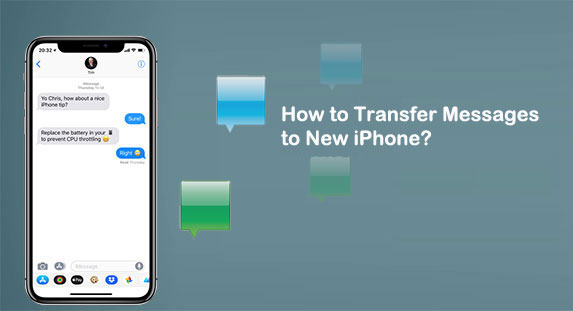随着 iPhone 17 系列的发布,许多人正在升级到最新款手机。但当你拿到新 iPhone 时,接下来的挑战就是将所有数据传输到新 iPhone 上。如果你最近访问过苹果论坛,你可能会注意到一个最常见的问题是:如何在不使用 iCloud 的情况下,将短信从一部 iPhone 传输到另一部 iPhone。通常,使用 iTunes 或 iCloud 可以轻松地将所有数据从旧 iPhone 传输到新 iPhone。但如果你没有 iCloud 备份怎么办?别担心!继续阅读,了解如何在不使用 iCloud 的情况下,将短信从一部 iPhone 传输到另一部 iPhone。
第一部分:通过 iReaShare iPhone Manager 在不使用 iCloud 的情况下传输 iPhone 之间的消息
如果你想在不使用 iCloud 的情况下传输 iPhone 之间的消息,iReaShare iPhone Manager 是你的最佳选择。如果你的 iCloud 存储空间已满,无法备份消息,或者不想支付额外的存储费用,这款软件是完美的选择。使用 iReaShare iPhone Manager,你可以轻松地将旧 iPhone 上的短信传输到新 iPhone 上,快速且便捷。iReaShare iPhone Manager 只需几次点击即可使用,支持所有 iPhone 型号,包括最新的 iPhone 17。它是一个强大的工具,可以帮助你在设备之间传输数据,管理 iTunes 数据,甚至备份或还原你的 iPhone。以下是其一些主要功能的简要介绍:
iReaShare iPhone Manager 的核心功能:
- 只需点击一次,即可将联系人、消息、通话记录、照片等从旧 iPhone 传输到新 iPhone 或电脑。
- 轻松备份和还原你的 iPhone 或 iPad,因此在更换设备时,你无需担心丢失重要数据。
- 直观的界面允许在 iPhone、PC 和 iPad 之间快速传输数据。
- 与大多数 iPhone 型号兼容,从 iPhone 4 到 iPhone 16,并完全兼容 iOS 18/17。
- 不会泄露你的隐私。
如何使用 iReaShare iPhone Manager 将消息传输到新 iPhone?
步骤 1:在电脑上下载并安装 iReaShare iPhone Manager。启动它并通过 USB 电缆连接旧 iPhone。你旧 iPhone 上的所有数据将分类显示在列中。
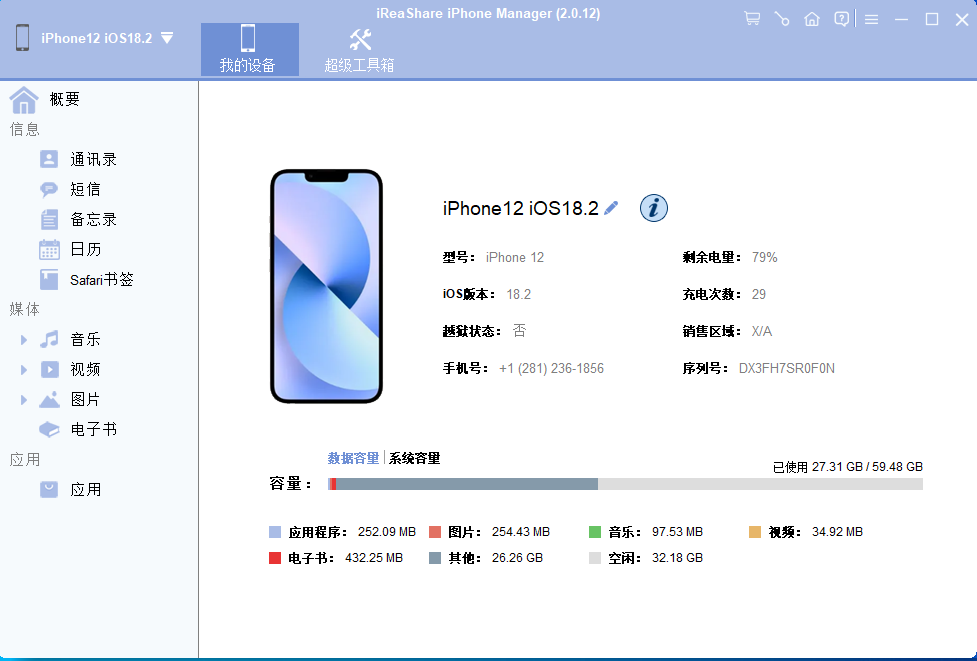
步骤 2:从左侧列中,选择"消息"列表项,旧 iPhone 上的所有短信将显示在右侧窗口中。步骤 3:预览并勾选你想要传输的消息,然后点击顶部菜单中的"导出"按钮,将旧 iPhone 上的消息导出到电脑。
步骤 4:现在我们已经将 iPhone 消息导出到电脑,下一步是使用诸如 iTools 或 Backuptrans iPhone SMS Transfer 之类的工具,将短信导入到新的 iPhone 16 中。
第二部分:通过 iTunes 在不使用 iCloud 的情况下传输 iPhone 之间的消息
正如前面提到的,只要你使用 iTunes 备份了旧 iPhone,你就可以轻松地将所有数据(包括消息、联系人、语音邮件等)传输到新 iPhone。然而,iTunes 不允许你选择特定数据进行传输(例如仅消息)。相反,它会将你旧 iPhone 上的所有数据还原到新 iPhone 上,在此过程中,新 iPhone 上的所有数据将被清除。以下是使用 iTunes 传输所有内容的方法:
使用 iTunes 备份旧 iPhone:
- 首先,确保你的电脑上安装了最新版本的 iTunes。打开 iTunes 并连接旧 iPhone 到电脑。当提示时,在 iPhone 上点击"信任这台电脑"以建立连接。
- 点击 iTunes 中的设备图标并进入"摘要"选项卡。在"备份"部分下,选择"这台电脑"并点击"立即备份"。这将备份你 iPhone 上的所有数据到 iTunes。
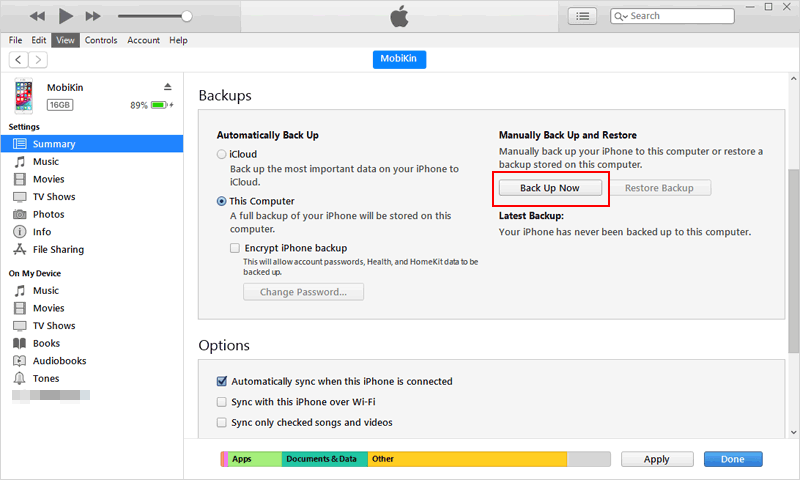
将 iTunes 备份还原到新 iPhone:
- 备份旧 iPhone 后,断开旧 iPhone 的连接并将新 iPhone 连接到电脑。
- 在 iTunes 中,再次点击"摘要"选项卡并选择"还原备份"。选择你刚刚创建的备份,系统将开始将你所有数据传输到新 iPhone。(iPhone 无法还原?)
第三部分:使用快速开始在不使用 iCloud 的情况下在 iPhone 之间传输消息
"快速开始"功能是一种在两部 iPhone 之间传输数据(包括消息)的简单方法,前提是两部设备都运行 iOS 12.4 或更高版本。以下是操作方法。请注意,在此过程中,请保持两部设备靠近,以确保传输顺利进行。
- 打开新 iPhone 并确保旧 iPhone 上已启用蓝牙。
- 新 iPhone 上将出现"快速开始"屏幕,提示你使用 iCloud 账户登录。请使用旧 iPhone 上的相同 iCloud 账户。
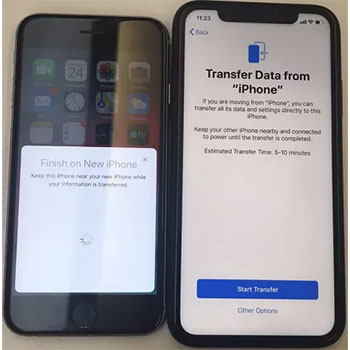
- 点击"继续",新 iPhone 上将出现一个动画。
- 将旧 iPhone 放在新 iPhone 上方,并使用相机扫描动画。
- 在新设备上输入旧 iPhone 上的密码并设置面容 ID。
- 最后,点击"从 iPhone 传输"开始传输数据。(如何在没有快速开始的情况下将 iPhone 传输到 iPhone?)
额外提示:使用 iCloud 将消息从 iPhone 传输到 iPhone
如果你仍然对使用 iCloud 传输消息感兴趣,以下是两种不同的方法。
1. 使用 iCloud 同步 iPhone 之间的 iMessages
从 iOS 11.4 开始,苹果为 iMessages 添加了 iCloud 同步功能,因此你可以轻松地在所有登录了相同 Apple ID 的苹果设备之间同步消息。设置方法如下:
- 进入"设置">点击"你的名字">"iCloud"。
- 找到"消息"并将其打开。
- 在新 iPhone 上重复相同步骤。
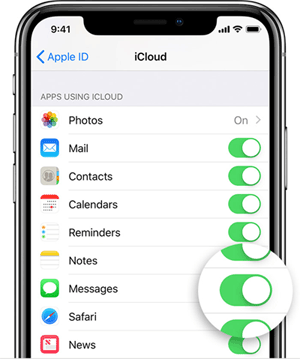
2. 使用 iCloud 备份传输消息
如果你想传输包括消息在内的一切内容,你可以使用 iCloud 备份,就像使用 iTunes 一样。操作方法如下:
- 确保两部 iPhone 都连接到 Wi-Fi 并连接到充电器。
- 在旧 iPhone 上:进入"设置">"你的名字">"iCloud">打开"iCloud 备份"。点击"立即备份"并等待备份完成。
- 在新 iPhone 上:如果你已经设置好了,进入"设置">"通用">"还原">"擦除所有内容和设置"以重置你的 iPhone。之后,再次设置它,并在到达"应用和数据"屏幕时,选择"从 iCloud 备份还原"以还原你的消息和数据。
结束语
这就是在不使用 iCloud 的情况下将短信传输到新 iPhone 的所有内容。正如你所看到的,iReaShare iPhone Manager 是将消息从一部 iPhone 传输到另一部 iPhone 的最简单解决方案。此外,它还可以传输联系人、照片、音乐和视频。为什么不试一试呢?因此,下载 iReaShare iPhone Manager 并试一试吧!如果你觉得这个指南有帮助,别忘了与你的朋友和家人分享。